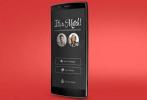시작 메뉴의 복귀는 훌륭하지만, Windows 10의 초기 빌드가 백조로 꽃피우려면 아직 갈 길이 멀습니다. 지금은 어색한 오리새끼지만 약속이 있습니다.
부활하고 새로워진 시작 메뉴, 데스크톱에서 Metro 앱을 실행하는 기능 등 오랫동안 요청된 기능인 Windows 10은 PC 사용자가 이전에 알고 사랑했던 기능을 다시 제공할 것을 약속합니다. 윈도우 8.
추천 동영상
그런데 배달이 되나요? 우리는 알아내기 위해 첫 번째 맛을 보았습니다.
오늘 아침, 마이크로소프트는 괴짜들이 초기 운영 체제를 찌르고, 자극하고, 비평할 수 있도록 Windows 10 Technical Preview를 발표했습니다. 우리는 Windows 7의 전성기가 돌아왔는지, 아니면 하드코어 사용자가 다음 업그레이드를 다시 준비해야 하는지 알아보기 위해 미리보기를 통해 좋은 시간을 보냈습니다. 우리가 발견한 것은 다음과 같습니다.
관련된
- 모두가 알아야 할 10가지 Windows 단축키
- Windows 11은 한 가지 중요한 면에서 Windows 10을 앞설 수 있습니다.
- 새 Windows 노트북에서 다음 5가지 설정을 변경하세요.
Win10 전환을 위한 Ultimate Help Desk 서비스에서 $20를 절약하세요. 권장소비자가격 $99.99
이 글은 1월에 업데이트되었습니다. 23은 최신 Windows 10 Technical Preview의 변경 사항을 반영합니다.
시작 메뉴 반환
Windows 10을 설치하고 실행하자마자 우리는 시작 메뉴를 조작해야 했습니다. 바탕 화면의 왼쪽 하단에 있는 Windows 아이콘을 클릭하면 이전처럼 팝업이 나타납니다. 마치 소년과 잃어버린 개를 다시 만난 것 같은 느낌이다. 그 경험은 신선하면서도 동시에 익숙합니다.
관련된: Windows 10 Technical Preview를 무료로 다운로드하는 방법
일반적으로 사용되는 앱은 시작 화면의 초기 메뉴에 표시되며, 해당 앱을 마우스 오른쪽 버튼으로 클릭하면 제거할 수 있습니다. “이 목록에서 제거”를 누르세요. 모든 앱을 스크롤하려면 텍스트 기반 검색 위의 '모든 앱'을 클릭하세요. 술집. Windows 8의 타일식 시작 화면과 마찬가지로 시작 메뉴의 항목을 작업 표시줄에 고정할 수도 있습니다. 원하는 항목을 마우스 오른쪽 버튼으로 클릭한 후 "시작에 고정"을 클릭하여 시작 메뉴 자체로 이동합니다. 핀. 고정한 항목은 시작 메뉴 오른쪽에 나타납니다.

앱 목록 오른쪽에는 시작 화면의 타일과 똑같은 타일이 있습니다. 이동하고 크기를 조정할 수 있지만 특정 타일(예: Metro 앱에 해당하는 타일)에는 다른 타일보다 더 많은 크기 조정 옵션이 있습니다. Windows 8과 마찬가지로 특정 Metro 앱에는 앱과 관련된 정보를 스크롤하는 라이브 타일이 있습니다. 즉, 새로운 시작 메뉴의 오른쪽은 윈도우 8의 시작 화면을 매우 연상시키지만, 시작 메뉴를 제공하고 Windows 8처럼 두 UI 사이를 전환하도록 강요하지 않으며 경험이 골치 아픈 일이 아닙니다.
기본적으로 시작 메뉴는 왼쪽 하단 모서리의 작은 부분을 차지합니다. 그러나 Microsoft는 메뉴 버튼을 누르면 활성화되는 전체 화면 보기를 추가했습니다. 이는 주로 2-in-1 노트북과 같은 소형 하이브리드 장치를 위한 것입니다. 이러한 컴퓨터에서는 표준 시작 메뉴 아이콘이 너무 작아서 쉽게 터치할 수 없습니다.
Cortana가 도와드리겠습니다. 아니면 그럴 것이다.
기본 검색은 Windows 7과 동일하게 작동합니다. 키보드에서 Windows 키를 누르면 시작 메뉴가 나타나서 바로 입력을 시작할 수 있습니다. 결과는 Windows 8 시작 화면과 마찬가지로 PC, Windows 스토어, 인터넷 등 여러 위치에서 표시됩니다.
Cortana는 음성을 통해 PC와 상호 작용할 수 있는 옵션을 제공하여 검색을 강화합니다. Microsoft는 이 기능에 대한 원대한 계획을 가지고 있으며 데모를 통해 약속 예약, 길 찾기, 웹 검색 등을 보여주었습니다. PC용 Siri라고 생각하면 됩니다.

그러나 지금 이 순간에는 Cortana의 기능이 제한되어 있습니다. 음성 인식 검색 기능의 역할로 크게 밀렸습니다. “피자를 주문할 장소를 찾아달라”고 요청하면 근처 레스토랑 목록과 함께 Bing이 열립니다. Cortana와 함께 작동하도록 고안된 새로운 Windows 10 앱 중 상당수가 아직 최신 빌드에 포함되어 있지 않기 때문에 애플리케이션 간 기능이 작동하지 않는 것 같습니다. 이는 의미가 있습니다. Microsoft가 표시한 텍스트 기반 상호 작용도 당분간 작동하지 않는 것으로 나타나므로 Cortana가 응답하도록 하는 유일한 방법은 음성입니다.
하지만 그렇다고 대답하세요. Cortana는 “Hey Cortana” 프롬프트를 쉽게 인식합니다. 큰 소리로 말하면 부엌이나 거실 건너편에서 상호 작용할 수 있습니다. 빠릅니다. 아마도 ~도 몇 분 동안 망설이면 Cortana가 원하는 입력의 일부만 선택하거나 들을 것이 없다고 생각하여 종료될 수 있습니다.
또 다른 제어판 대안
Windows 8.1은 대부분 제어판과 중복되고 창으로 액세스할 수 없는 Metro 인터페이스의 "설정" 섹션을 도입하여 많은 사용자를 혼란스럽게 했습니다. 이 문제를 해결하기 위해 Microsoft는 Windows 10에 새로운 설정 앱을 도입했습니다.
이 역시 제어판과 중복됩니다. Microsoft는 레거시 응용 프로그램에서도 계속 사용할 예정이지만 이전 설정 보기와는 달리 이 새로운 옵션은 거의 모든 Windows 기능에 대한 액세스를 제공합니다. 인터페이스는 또한 터치 사용성을 희생하지 않고도 데스크톱 사용자를 더 잘 수용할 수 있도록 제작되었습니다. 이는 Metro 애플리케이션으로, Windows 10에서는 창에서 실행할 수 있지만 작은 화면 태블릿의 전체 화면 모드에서도 사용할 수 있습니다.

설정은 화면 오른쪽에 표시되고 동일한 이름으로 알려진 이전의 더 작은 인터페이스를 대체하는 새로운 알림 센터와 함께 진행됩니다. 새로운 Action Center 디자인은 알림과 빠른 설정 액세스를 하나의 패키지로 결합합니다. 데스크톱 사용자는 공간 측면에서 약간 낭비적이라고 생각할 수 있지만 올바른 방향으로 나아가는 단계이며 확실히 Windows 8.1의 참 바(Charms Bar)에 비해 방해가 훨씬 적습니다.
Action Center의 새로운 부분인 연결 창은 특히 언급할 가치가 있습니다. Microsoft는 이를 Bluetooth 또는 Miracast를 사용하는 무선 비디오 및 오디오 장치에 대한 올인원 관리자로 만들려고 합니다. 설정 및 알림 센터와 마찬가지로 이 새로운 인터페이스의 주요 이점은 터치스크린 사용성을 유지하면서 데스크톱 환경과 더 효과적으로 통합되는 방식입니다.
연속체 진입
Windows 10의 새로운 기능 중 가장 중요한 기능 중 하나는 데스크톱에서 태블릿으로 또는 그 반대로 간단하게 전환하려는 Microsoft의 시도인 Continuum입니다. 이는 Windows 10에서 Metro 앱이 작동하는 방식으로 가능합니다. 모든 Metro 앱은 전체 화면 보기 또는 데스크톱의 일부만 차지하는 작은 창에서도 동일하게 표시되어야 합니다. 한 번의 탭(또는 클릭)으로 열려 있는 모든 앱을 창 보기와 전체 화면 보기 간에 전환할 수 있습니다.
실제로 Continuum은 다음과 같이 작동합니다. 아무것, 데스크톱 앱 포함. 열린 창으로 가득 찬 데스크탑을 채우는 것은 스위치를 혼란스럽게 하지 않으며 프로세스를 느리게 만들지도 않습니다. 한 보기에서 다른 보기로 이동할 때 현재 활성 창은 항상 우선순위를 갖습니다.

거친 모서리가 있습니다. 특정 애플리케이션이나 브라우저 콘텐츠로 전환하는 동안 화면이 깜박입니다. 어느 것을 사용자 정의할 수 없습니다. Continuum이 트리거되면 애플리케이션이 전환되며, Action을 통한 것 외에 이를 활성화하는 다른 방법을 보는 것이 좋을 것입니다. 센터. 그럼에도 불구하고 우리는 Microsoft가 이를 통해 어디로 가고 있는지 알 수 있습니다.
맛있는 새 앱 뷔페, 앞으로 더 많은 앱 제공 예정
Microsoft는 Windows 10에서 여러 가지 번들 응용 프로그램을 개편할 계획이지만 미리 보기에서는 일부만 사용할 수 있습니다. 여기에는 사진, 지도, Xbox가 포함됩니다.
새로운 사진 앱은 이전 앱과 완전히 다릅니다. 터치 중심 디자인을 버리고 대신 대부분의 Windows 10과 마찬가지로 절충안을 추구합니다. 이 단계에서는 디자인이 매력적이지는 않지만 기능적이며 응용 프로그램이 쉽게 공유할 수 있도록 OneDrive에서 사진을 가져오는 데 탁월한 역할을 합니다. 보도에 따르면 이 기능은 데스크톱에서와 마찬가지로 Windows 10 휴대폰에서도 사용할 수 있지만 2월에 휴대폰용 미리 보기가 제공될 때까지 이를 알 수 없습니다.

또 다른 주요 추가 사항은 Xbox 앱입니다. 역시 초기판임에도 불구하고 세련된 모습에 감동받았습니다. 이 앱을 사용하여 업적을 보고, 친구를 추가 또는 제거하고, 친구들과 대화하고, 게임을 구매할 수도 있습니다(지금까지는 Xbox가 아닌 Windows의 경우). 성취를 추구하는 사람들은 이 기능을 좋아할 것입니다.
지도 앱도 업데이트되었다고 들었습니다. 그러나 지금까지 Store에서는 테스트 장비(Falcon Northwest의 엄청나게 강력한 시스템) 필요한 하드웨어가 부족합니다.
기존 매장과 다른 새로운 매장
앱을 다운로드하고 구매하는 방법도 업데이트되어 현재 Windows 10에서 스토어(베타)로 표시되는 Windows 스토어의 개정된 버전이 출시되었습니다. 일반 매장과 동일한 제품을 제공하지만 모양은 많이 다릅니다. 타일 컬렉션에 의존하는 Windows 8.1 버전과 달리 베타 업데이트는 웹 페이지와 매우 유사한 형식입니다. 실제로 화면에 한 번에 제공되는 정보는 적지만 디스플레이의 다양한 콘텐츠를 더 잘 구분합니다.

하지만 간단한 스킨 변경만으로는 Microsoft 매장의 문제가 해결되지 않을 것입니다. 처음부터 정크웨어로 인해 어려움을 겪었으며 구식 방식으로 소프트웨어를 다운로드하는 대신 이를 사용해야 할 설득력 있는 이유를 제공하지 못했습니다. 전반적인 앱 품질을 개선하기 위한 여러 가지 시도가 있었고 중간 정도의 성공을 거두었지만 뛰어난 스토어 전용 앱은 여전히 부족합니다. Windows Store에는 여전히 많은 작업이 필요합니다.
Windows 8의 Windowed Metro 앱
약속대로 Metro 앱은 이제 Windows 10에서 창 모드로 실행됩니다. Metro 앱을 열고 앱 오른쪽 상단에 있는 익숙한 창 아이콘을 클릭하면 창 모드와 전체 화면 모드 간에 전환됩니다. 네 개의 가장자리 중 하나를 클릭하고 드래그하면 기존 데스크톱 앱에서와 마찬가지로 크기를 조정할 수 있습니다.
참은 대부분 Metro 앱에 구워집니다.
수백만 명의 사람들이 Windows 8 사용을 거부한 많은 이유 중 하나는 시작 화면과 마찬가지로 클래식 데스크톱 UI와 충돌하는 참 메뉴였습니다. 검색 등 참 메뉴에 포함된 기능 자체는 문제가 되지 않았습니다. 디자인과 레이아웃은 제대로 실행되지 않았으며 Windows 8을 원래보다 훨씬 더 혼란스러운 사용자 경험으로 만드는 데 도움이 되었습니다.
Windows 10이 정체성 위기를 완전히 극복하려면 아직 갈 길이 멀습니다.
시작 메뉴의 검색 기능은 현재 사용 중인 모든 앱을 무시하므로 검색이 더 쉬워질 수 있습니다. 예를 들어, Money 앱이 활성화되어 있고 Windows 키를 누르고 다음을 입력하여 시작 메뉴의 검색 기능에 액세스하는 경우 즉시 Money 앱이 아닌 PC, 웹 및 Windows 스토어에서 일반 결과를 가져옵니다. 시작 메뉴 버튼 바로 오른쪽에 있는 검색 버튼도 마찬가지입니다. Money에서 무언가를 검색하려면 앱 내부의 검색창을 사용해야 합니다.
Charms가 이제 일부 Metro 앱 내에 있다는 사실이 마음에 들지만 Windows 10이 정체성 위기를 완전히 극복하려면 아직 갈 길이 멀습니다.
작업 보기 및 다중 데스크탑
Windows 10은 여러 데스크톱을 동시에 실행할 수 있으며, Microsoft는 이를 통해 이전보다 훨씬 더 뛰어난 멀티태스킹이 가능하다고 주장합니다. 예를 들어 한 데스크톱에서는 모든 개인 앱을 열고 다른 데스크톱에서는 모든 업무용 앱을 열 수 있으며, 우선 순위를 전환하면서 두 앱 사이를 이동할 수 있습니다.
우리는 작업 표시줄에 있는 작업 보기 버튼을 클릭하여 시작했습니다. 이 버튼은 서로 쌓여 있는 흰색 직사각형 카드 한 쌍으로 상징됩니다. 여기에서 현재 실행 중인 앱으로 전환할 수 있습니다(이는 Windows에서 이미 실행 중인 앱입니다). 이전에는 허용됨) 화면에서 "데스크탑 추가" 버튼을 클릭하여 새 데스크탑을 추가할 수도 있습니다. 맨 아래. 우리는 하나의 새로운 데스크탑으로 시작하기로 결정했습니다.

백지 상태처럼 열리면서 기본적으로 새로운 Windows 10 경험을 시작하는 데 사용할 수 있음을 시사했습니다. 하지만 그렇게 행동하지 않습니다. 예를 들어, Firefox 바로가기를 클릭해도 새로운 브라우저 인스턴스가 열리지 않습니다. 대신 새 창을 여는 대신 원래 데스크톱에 이미 열려 있던 Firefox 인스턴스를 불러왔습니다. Firefox 바로가기를 마우스 오른쪽 버튼으로 클릭하고 “새 창 열기”를 클릭하여 이 문제를 해결했습니다. 그럼에도 불구하고, 그래야 하는 동안 활성 앱과 프로그램을 한 데스크톱에서 다른 데스크톱으로 옮길 수 있으려면 각 데스크톱이 하나의 개체가 되어야 합니다. 그 자체. 그렇지 않으면 사람들, 특히 고급 사용자가 아닌 사람들은 혼란스러워질 것입니다.
가상 데스크톱은 Windows 10에서 정말 강력한 도구가 될 수 있지만 해결해야 할 몇 가지 문제가 있다는 것은 분명합니다. 그러나 Windows 10이 완성품과는 거리가 멀다는 점을 고려하면 다소 이해할 수 있습니다.
Windows 8 시작 화면이 여전히 살아있습니다!
새로운 시작 메뉴가 거대한 이전 시작 화면을 대신하지만 시작을 누르고 "작업 표시줄"을 입력한 후 "작업 표시줄 및"을 클릭하여 다시 활성화할 수 있습니다. 항해." 그런 다음 시작 메뉴 탭을 클릭하고 "시작 화면 대신 시작 메뉴 사용" 옵션을 선택하세요. 적용을 누르면 Windows 10에서 묻는 메시지가 나타납니다. 재시작하기 위해. 그렇게 하면 Windows 8 시작 화면이 나타납니다.
새로운 시작 메뉴를 사용하는 것은 마치 소년과 잃어버린 개를 다시 만나는 것과 같습니다.
흥미롭게도 이전 참 메뉴도 활성화할 수 있는 옵션이 있지만 기술 미리보기에서는 작동하지 않았습니다.
피드백을 주는 것은 쉽다
Microsoft는 Windows 10 프레젠테이션에서 Technical Preview 사용자가 Windows 10에 새로 추가된 기능에 대한 생각과 감정을 회사에 제공할 수 있다고 밝혔습니다. 이를 통해 누구나 OS를 모든 사람이 사용하고 싶어하는 것으로 만들 수 있습니다.
참여하려면 기본적으로 시작 메뉴에 첨부된 Windows 피드백 앱을 클릭하기만 하면 됩니다. 표현하고 싶은 불만 사항에 대한 카테고리를 선택하여 쿼리를 정확히 찾아낼 수 있으며, 이미 제출된 다른 항목을 보고 다른 사용자가 원하는 것이 무엇인지 확인할 수도 있습니다.

특히 다른 Metro 앱과 마찬가지로 Windows 피드백에 검색 참이 내장되어 있다는 점을 고려하면 Windows 피드백에서 특정 범주를 더 쉽게 찾을 수 있기를 바랍니다.
하단의 '새 피드백'을 클릭하여 직접 항목을 입력할 수도 있습니다. 여기에서 Microsoft에 보내는 메시지를 직접 입력하고 “보내기”를 클릭하여 간단히 보낼 수 있습니다. Microsoft는 귀하의 피드백이 공개되지는 않겠지만 대중적인 불만이 자주 드러나지 않는 불만보다 눈에 더 잘 띄는 것 같아서 좋은 것 같아요. 물건.
앞으로 사용자들에게 가장 인기 있는 불만 사항이 무엇인지, 그리고 이러한 문제가 얼마나 심각한지에 따라 Microsoft가 문제를 해결하는 데 얼마나 오랜 시간이 걸릴지 알아보는 것은 흥미로울 것입니다. 우리는 지켜볼 것이다.
초기 생각이지만 앞으로 더 많은 것이 분명히 (희망적으로?) 더 있을 것입니다.
Windows 10 Technical Preview는 Windows 8의 죄를 속죄하려는 Microsoft의 진심 어린 열망을 보여 주며, 초기 단계에서도 이미 이전의 실수보다 훨씬 앞서 있습니다.
새로운 시작 메뉴는 Windows의 가장 유용한 기능 중 하나를 새로운 방식으로 다시 제공합니다. Metro 앱 바로가기를 클래식 파일로 연결되는 버튼으로 교체할 수 있으며 폴더. 하지만 링크를 추가할 수 있기를 바랍니다.
Microsoft는 Windows 10의 다중 데스크탑 기능을 "다른 데스크탑을 생성하고 전환하는 쉬운 방법"이라고 설명합니다. 업무용이든 개인용이든 다양한 목적과 프로젝트가 가능합니다.” 현재 형태에서는 Windows 10의 여러 데스크톱이 작동하지 않습니다. 저것. 그러나 이는 단순히 초기 단계의 버그로 인한 것일 수도 있습니다.
사진 및 Xbox와 같은 기능을 제공하는 다양한 앱이 있습니다. 이는 Microsoft 생태계를 더 효과적으로 연결하는데, Windows 8.1은 놀랍게도 이 일을 제대로 수행하지 못했습니다. 현 시점에서는 구현된 앱보다 구현되지 않은 앱이 더 많지만, 포함된 앱은 데스크톱 사용성 측면에서 큰 도약을 보여줍니다.
그러나 실제 와일드카드는 Cortana입니다. Microsoft의 음성 인식 디지털 비서는 이 시점에서 대부분 자리 표시자이므로 소매 버전이 출시되면 기능이 얼마나 잘 작동할지 말하기는 어렵습니다. 음성 활성화가 당연합니다. ~할 수 있었다 훌륭하지만 이전에 여러 번 시도한 것이기도 하며 실제로는 이론만큼 잘 작동하지 않는 경우가 많습니다. 여기서 실제 평결이 내려지기까지는 몇 달이 걸릴 것입니다.
이는 결코 최종 제품이 아니라는 점을 기억하십시오. 따라서 Windows 10 Technical Preview를 사용해 보기로 결정한 경우 이 점을 염두에 두십시오. 우리는 시간이 지남에 따라 새로운 수정 사항, 기능 및 패치가 나타날 것으로 기대하며 지금부터 릴리스 사이에 Microsoft가 Windows 10에 대해 무엇을 준비하고 있는지 듣고 보고 싶습니다.
지금까지 Windows 10은 매우 유망해 보였기 때문에 정식 출시가 2015년 중반보다 훨씬 빨리 이루어졌으면 좋겠습니다.
최고:
- 시작 메뉴 반환
- 피드백 앱을 사용하면 Microsoft가 Windows 10을 개선하는 데 도움이 될 수 있습니다.
- 쉬운 설치
- 기존 앱과 파일을 보존합니다.
- 무료
- 이제 Metro 앱이 Windows에서 실행됩니다.
최저점:
- 버기
- 통합 검색 참은 Metro 앱과 함께 작동하지 않습니다.
- 가상 데스크탑은 개별적인 경험으로 작용하지 않습니다
편집자의 추천
- 윈도우 11과 비교 Windows 10: 드디어 업그레이드할 시간인가요?
- 10년의 고민 끝에 마침내 ARM 기반 Windows를 믿게 되었습니다.
- Windows 11의 작업 표시줄은 Windows 10의 편리한 기능을 가져올 수 있습니다.
- Windows 11은 마침내 요청이 많았던 기능을 시작 메뉴에 추가했습니다.
- Windows 11은 PC 충돌과 함께 친숙한 '친구'를 다시 불러옵니다.